ps调出照片的红紫色效果教程
2022-12-25 19:53:03
来源/作者: /
己有:16人学习过
效果图主色为黄绿色,调色的时候把高光及暗部颜色分开调色。高光部分用选区来控制颜色,直接调成橙红色,暗部颜色调成暗蓝色即可。最终效果

原图

1、打开素材图片,按Ctrl+ Alt + 2 调出高光选区,然后创建色相/饱和度调整图层,对黄色及绿色进行调整,参数及效果如下图。这一步快速给图片增加橙红色。
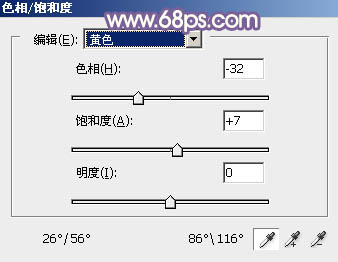
<图1>
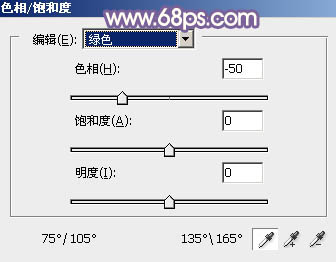
<图2>

<图3>
2、按Ctrl+ J 把当前色相/饱和度调整图层复制一层,不透明度改为:30%,效果如下图。

<图4>
下一篇:ps非主流清爽的青黄色




























